
如何讓 iPad 固定在單一的 BRICKS 應用程式
BRICKS 自助點餐機產品會使用 iPad 作為重要的搭載裝置,當使用情境為提供 iPad 給顧客「點餐」,為確保設備在專用模式下穩定運行,並避免客戶隨意做畫面的切換,建議啟用 iPad 原生「引導模式」功能(如下圖)。開啟「引導模式」設定,能讓 iPad 鎖定在單一應用程式的使用,進而限制使用 iPad 上的其他功能,這樣可以有效控管設備,防止顧客在點餐過程中的不當使用,或隨意跳出點餐畫面的可能,從而提升店家在設備端的控制。
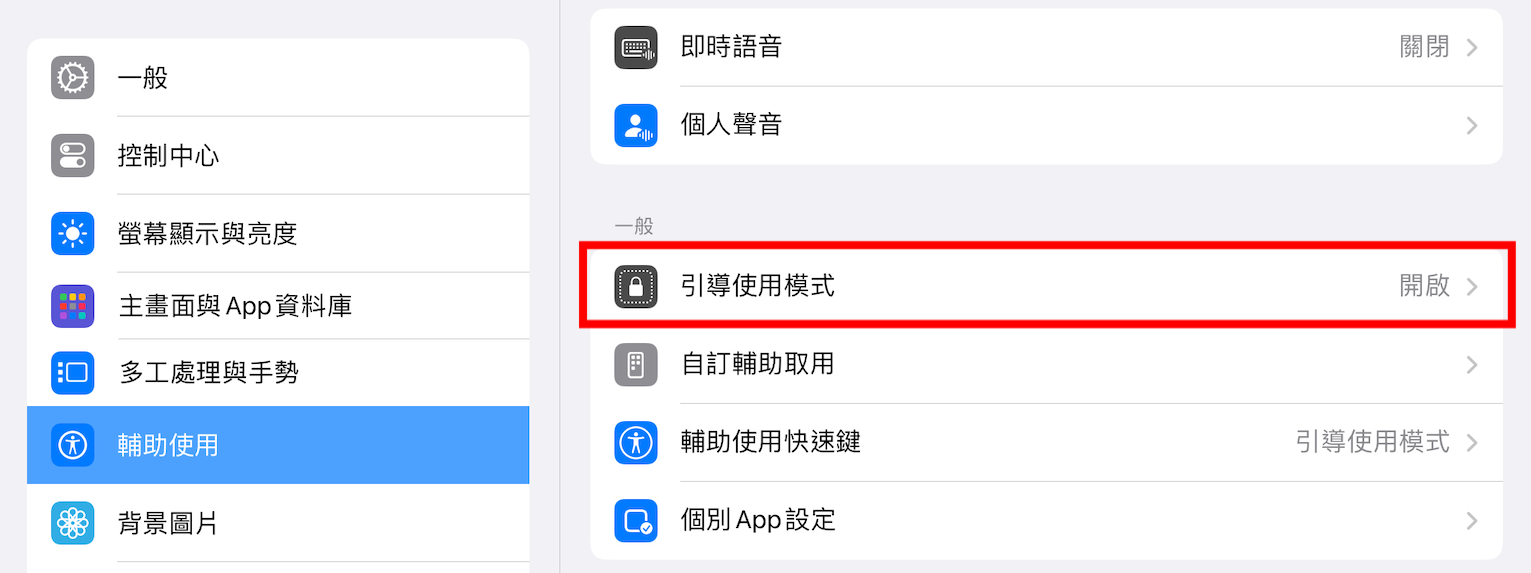
依照以下步驟進行設定:
步驟一:進入設定頁面
1. 回到 iPad 主畫面。

2. 進入「設定」應用程式,可由 iPad 主畫面的捷徑,或是搜尋應用程式進入設定。
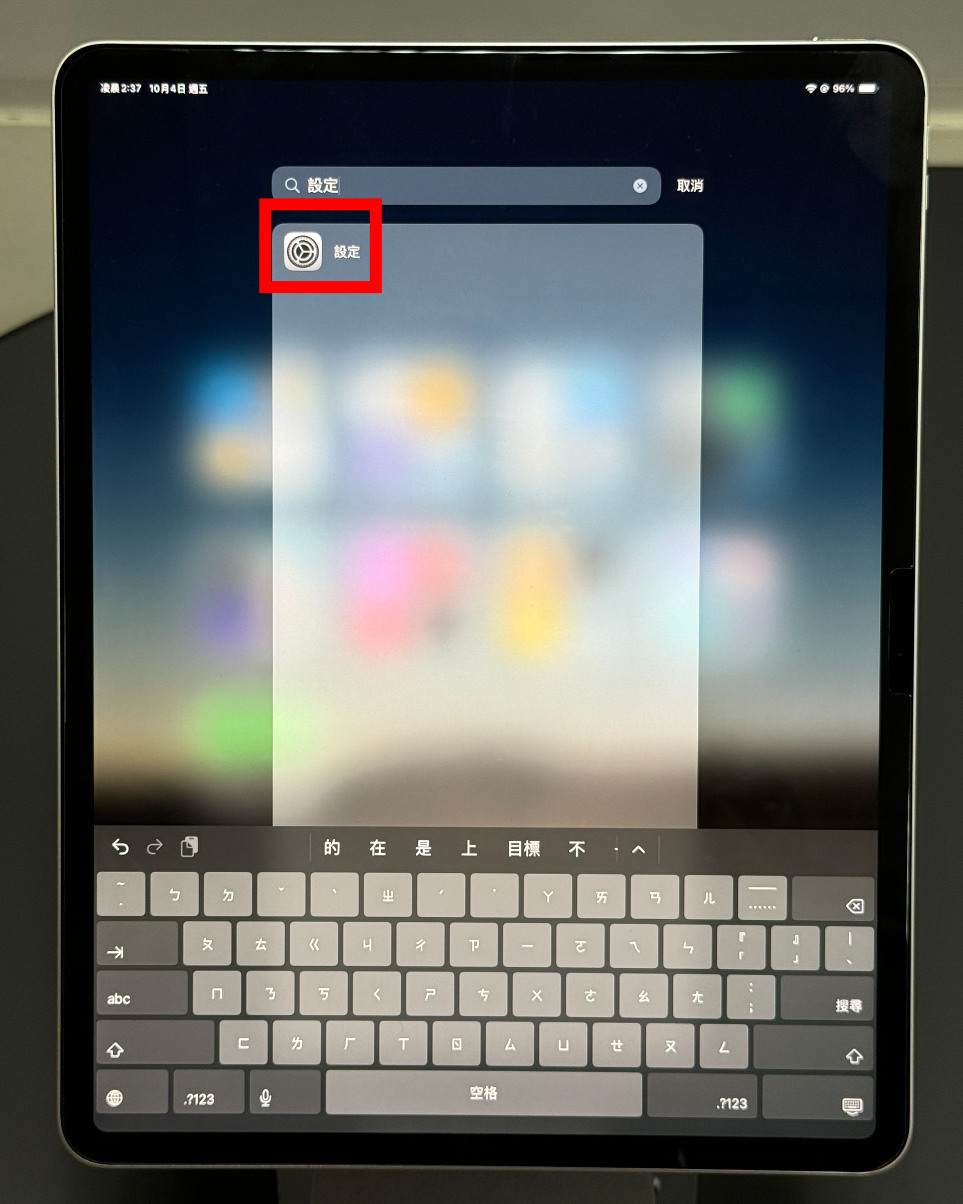
3. 在左邊欄位中,選擇「輔助使用」。
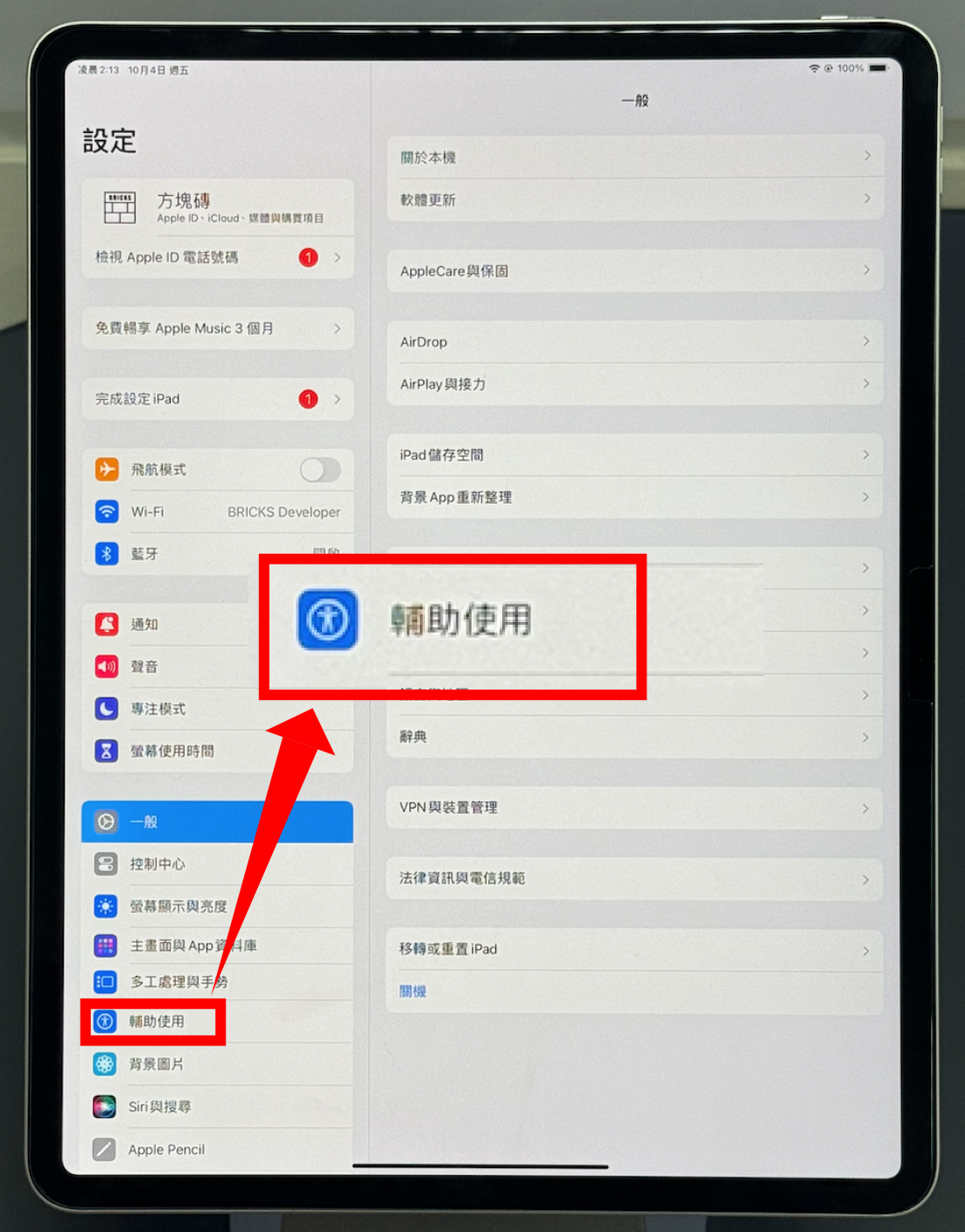
4. 進入「輔助使用」項目後,將右邊欄位向下滑,選擇「引導使用模式」。

步驟二:設定「引導使用模式」
1. 開啟「引導使用模式」,按鈕呈現綠色代表已開啟。
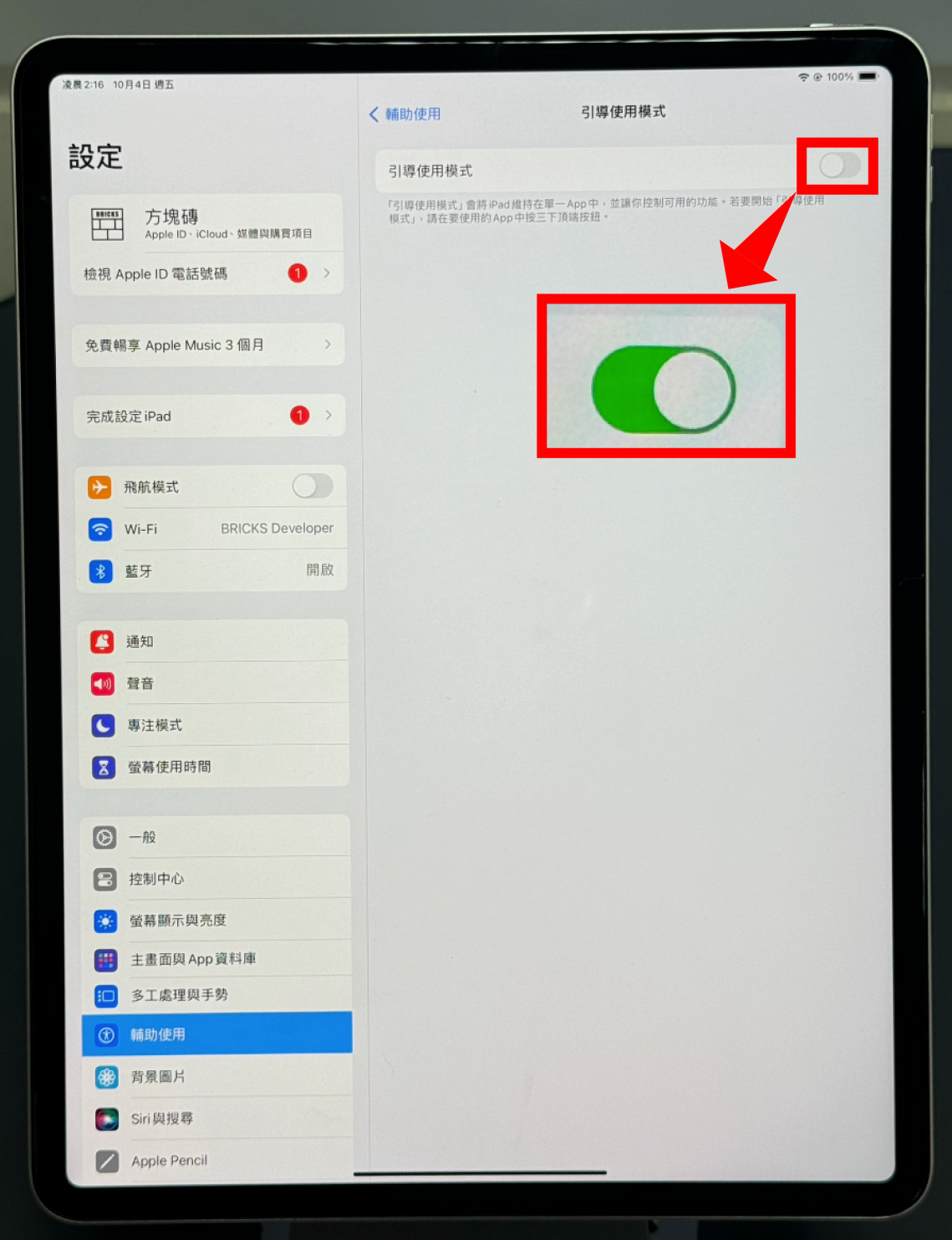
2. 開啟引導使用模式後,下方會出現相關的設定欄位,選擇「密碼設定」。
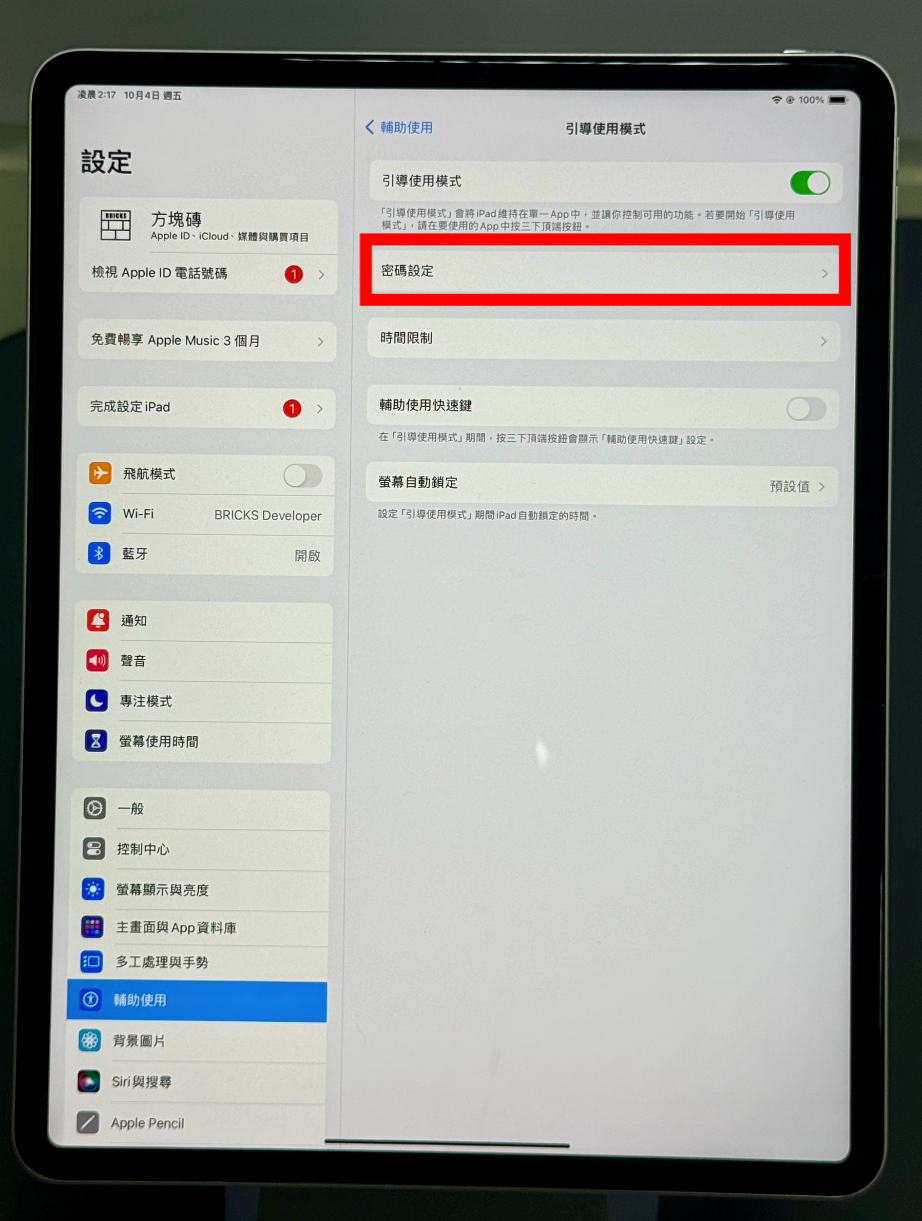
3. 進入「密碼設定」後,選擇「設定引導使用模式密碼」。
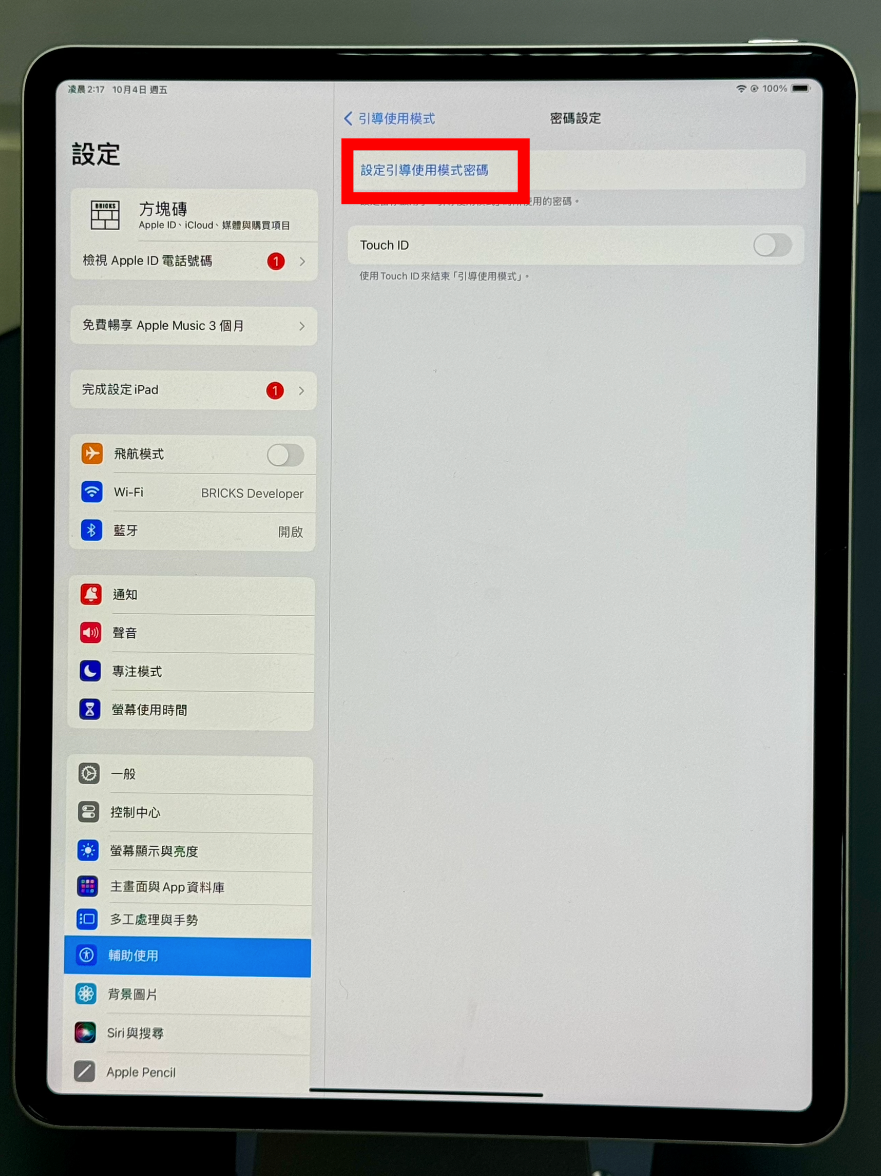
4. 完成「輸入密碼」設定,此密碼為後續關閉「引導模式」步驟所需輸入的密碼,請務必記得。
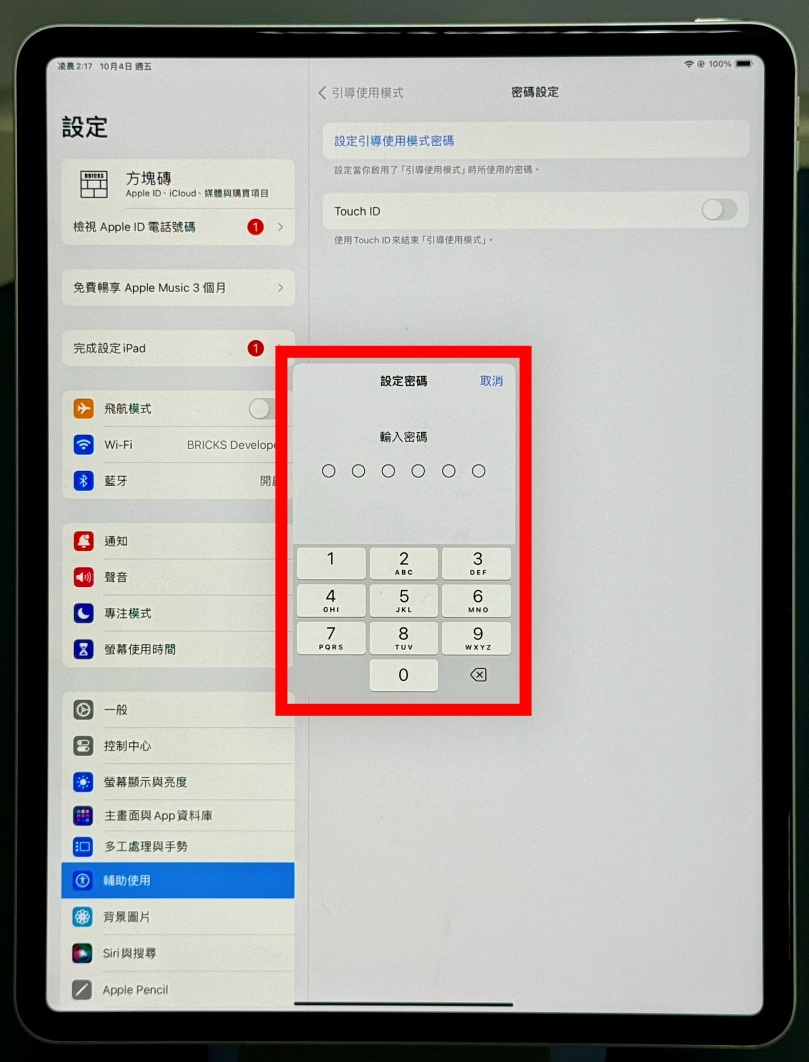
5. 密碼輸入完成後,會停留為此頁面,代表已完成帶有密碼的「引導模式」設定,接者可以回到主畫面。

步驟三:開啟引導模式
1. 由 iPad 主畫面的捷徑,或是搜尋應用程式,進入「BRICKS Foundation」應用程式。
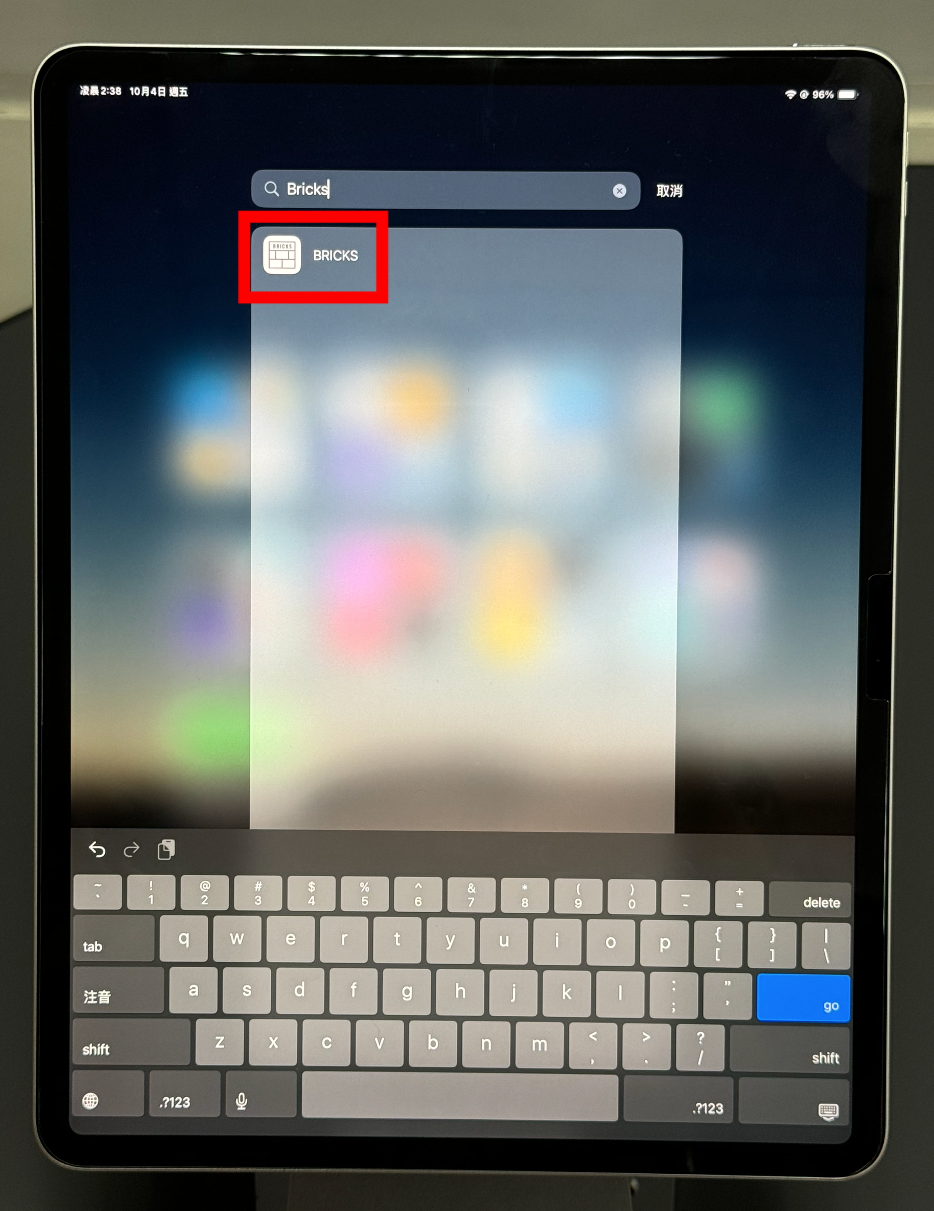
2. 進入點餐機畫面後,連續按壓 iPad 電源鍵 3 下。
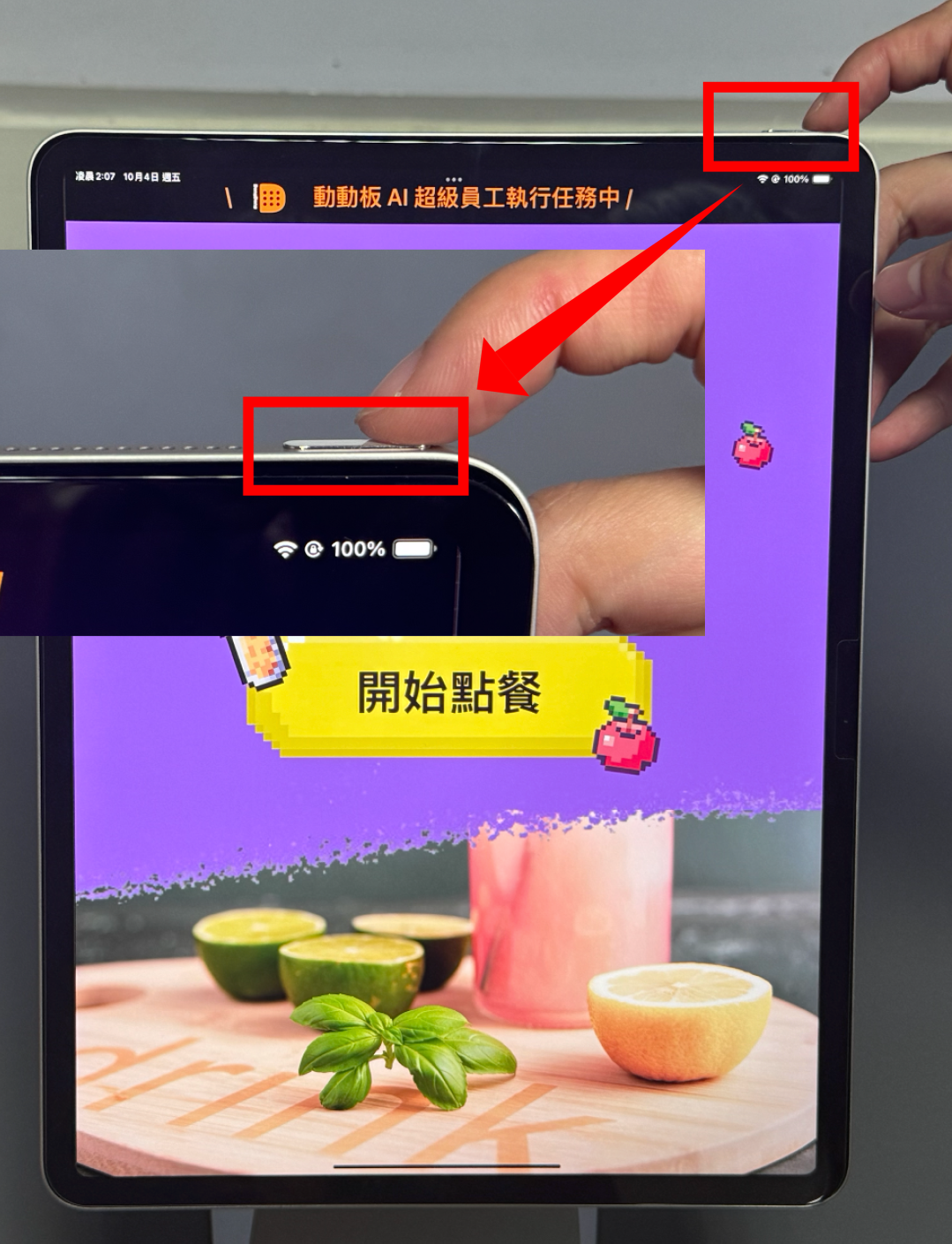
3. 畫面中樣會跳出「已開始引導使用模式」通知,代表成功開啟「引導模式」。
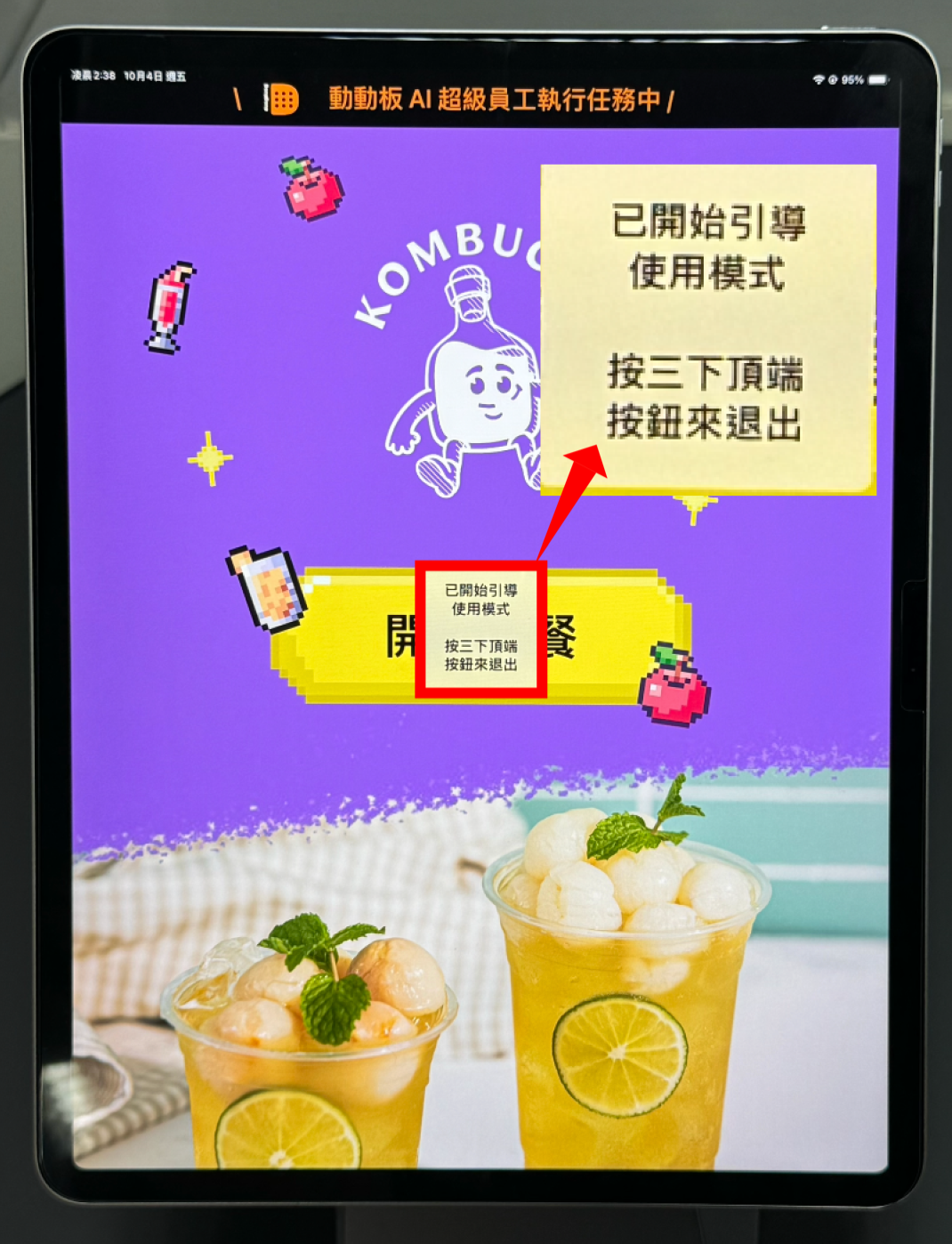
以下步驟介紹引導模式關閉的方法:
1. 連續按壓 iPad 電源鍵 3 下。
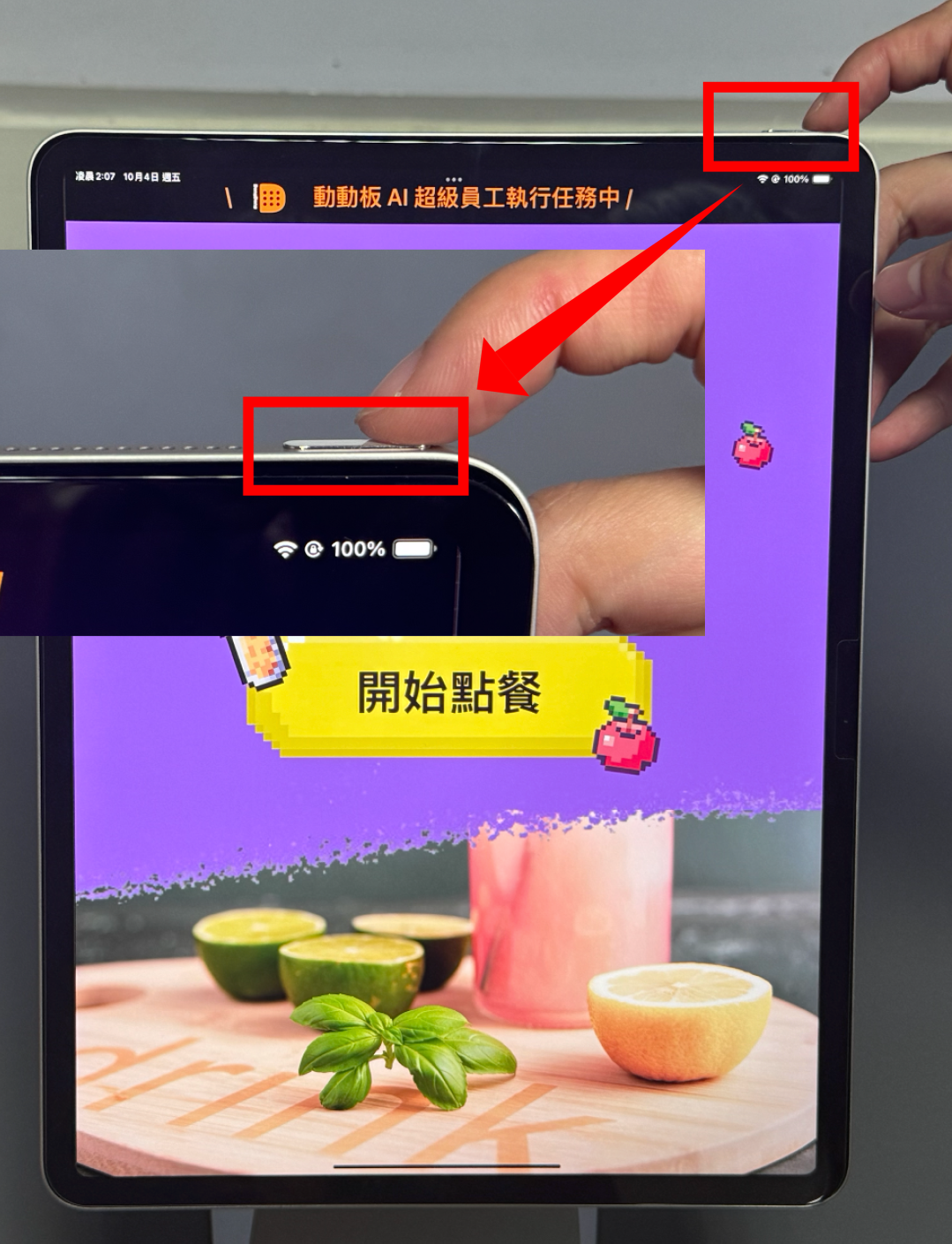
2. 輸入先前設定的密碼。
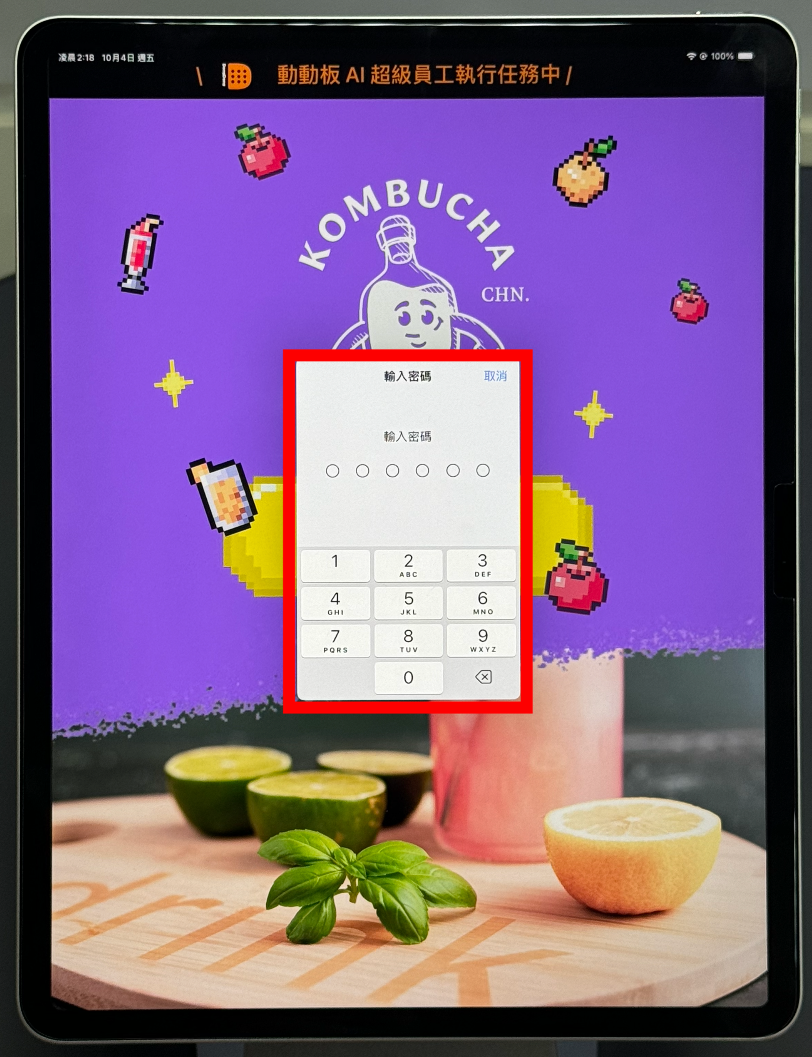
3. 點選畫面左上角「結束」。
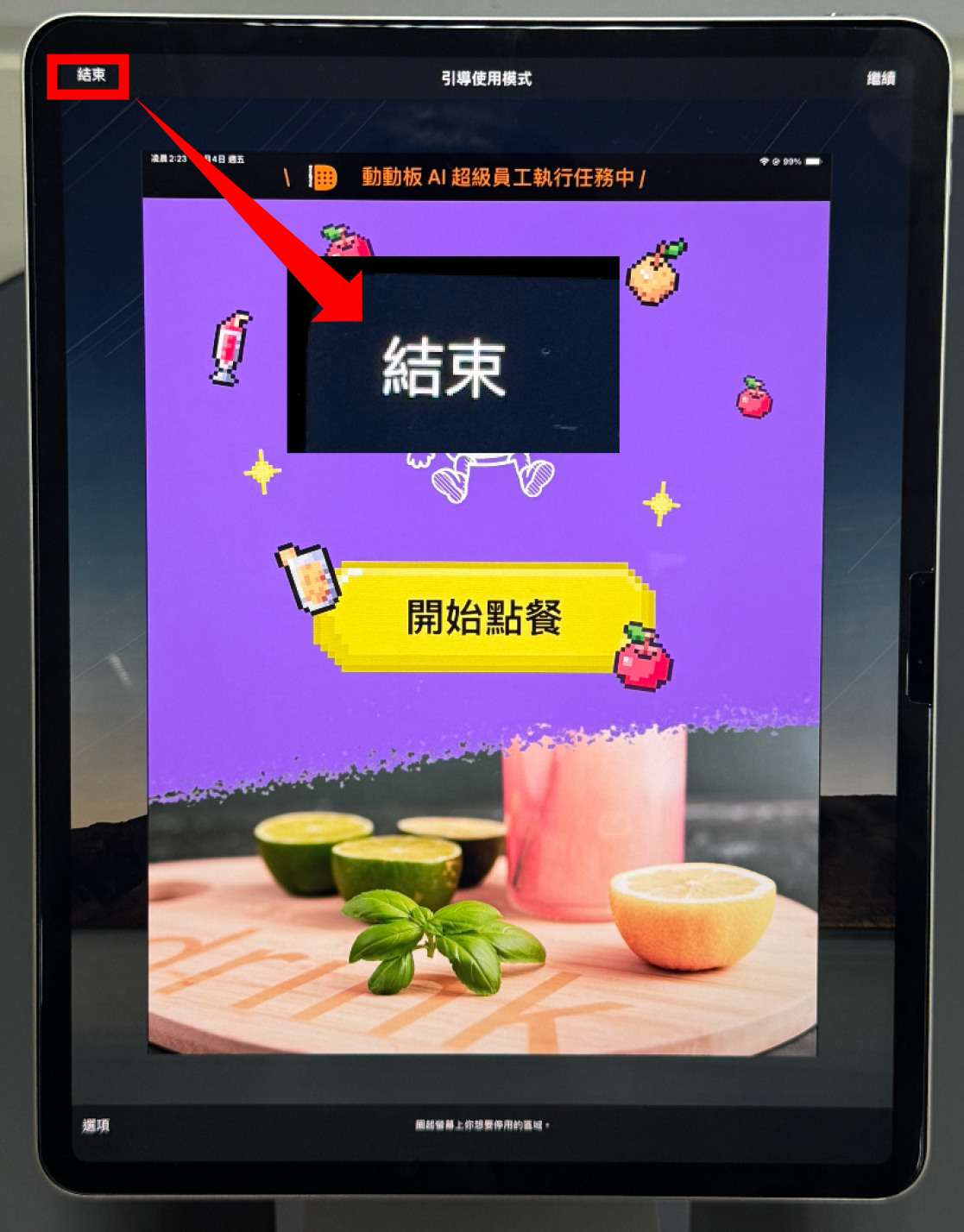
4. 跳出「引導使用模式已結束」通知,iPad 即可回到正常使用模式。

1. 可進入「設定-輔助使用-頂端按鈕」設定項目。
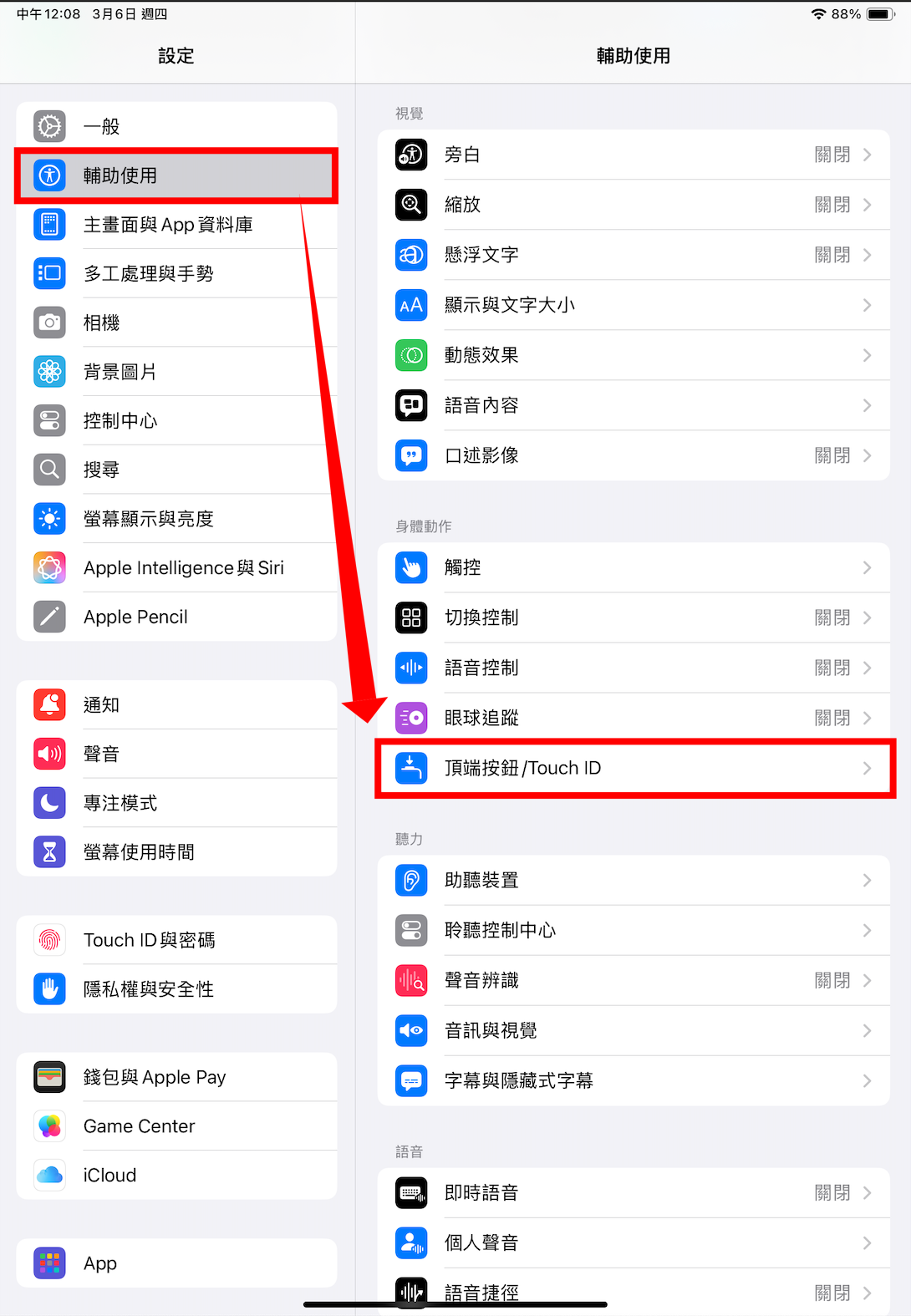
2. 將按鍵速度調整為「慢」或「最慢」。
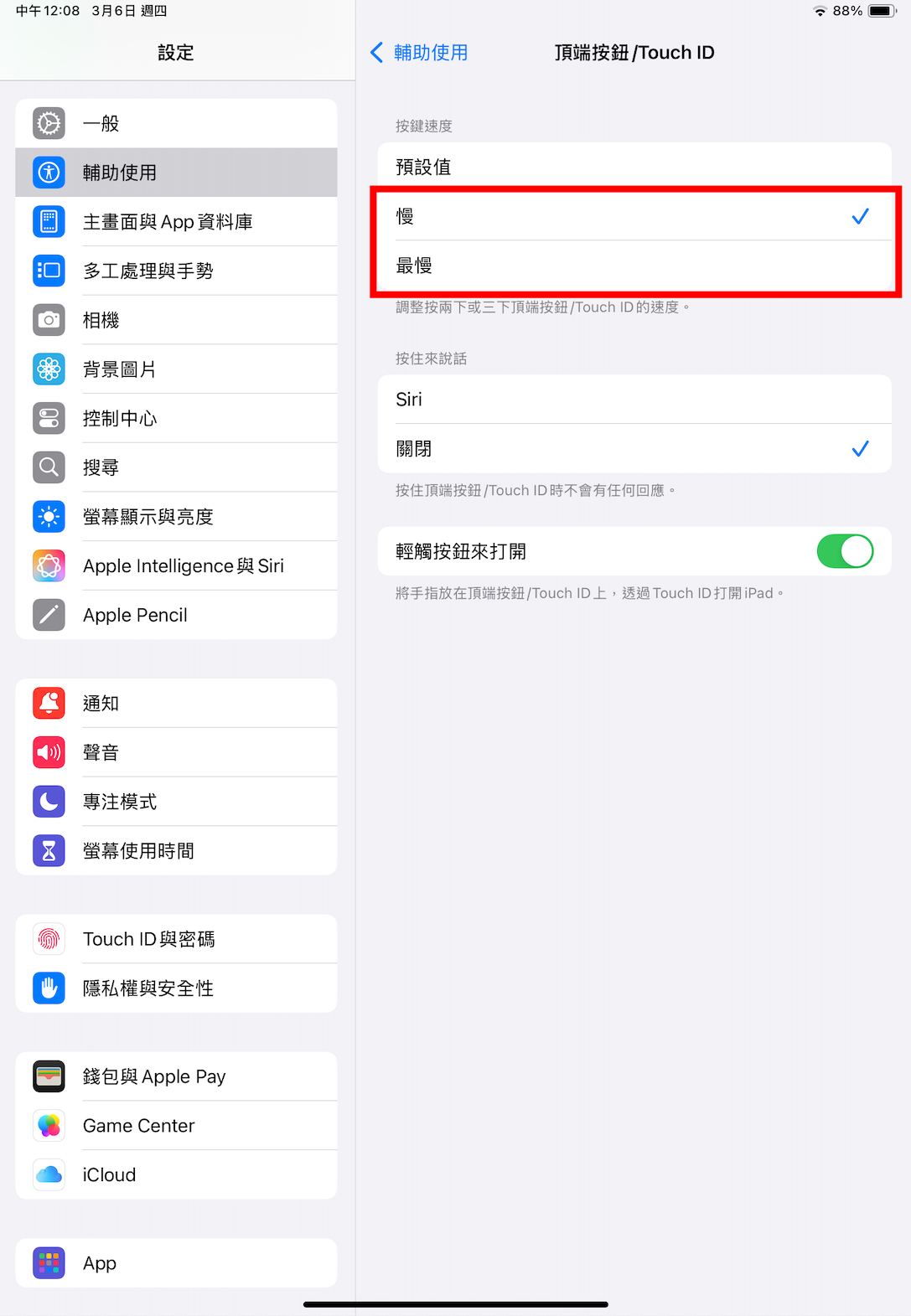
3. 接著回到 BRICKS 應用程式確認引導模式是否可啟用成功。
即將推出...